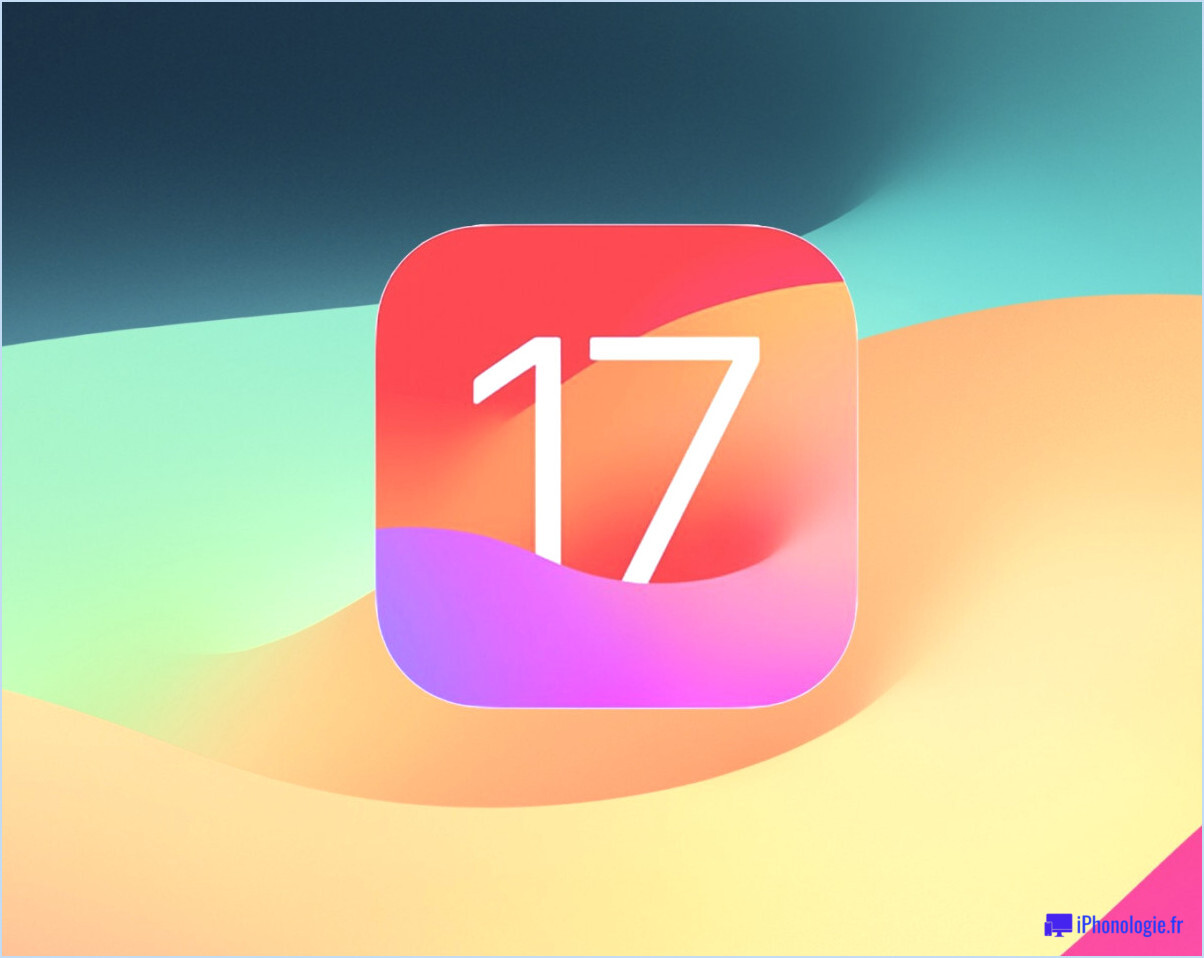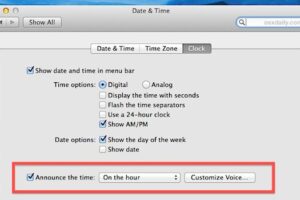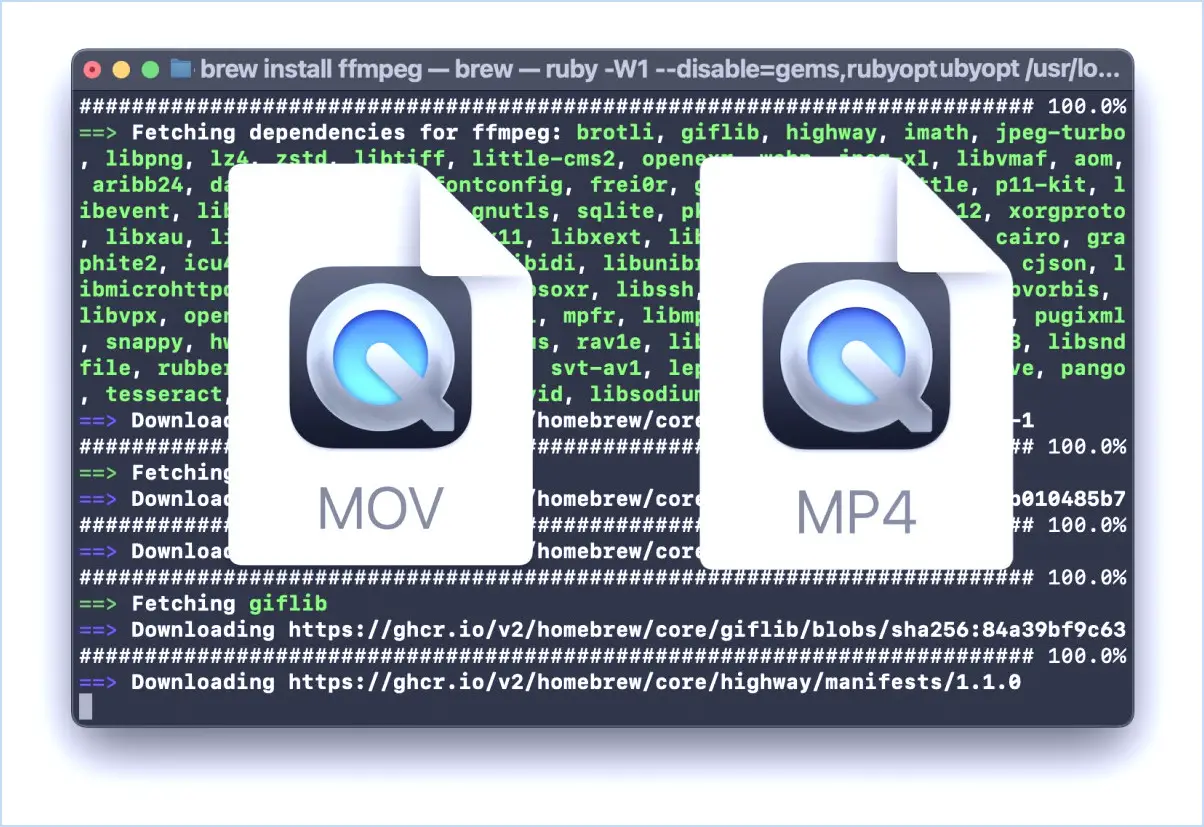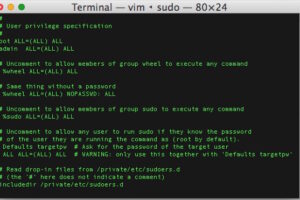Comment accéder rapidement aux fichiers audio d'iTunes
![]()
Si vous disposez d'une audiothèque iTunes contenant de la musique, des chansons, des podcasts, des CD rippés et d'autres médias, vous souhaiterez peut-être avoir un accès direct à ces fichiers à différents moments. Alors que vous pouvez naviguer dans le système de fichiers de Mac OS ou de Windows pour accéder à l'emplacement de la bibliothèque iTunes, l'application iTunes offre un raccourci simple et agréable pour accéder immédiatement au fichier audio de n'importe quelle piste de votre bibliothèque iTunes.
Obtenir un accès rapide aux fichiers audio d'iTunes
- Ouvrez l'application iTunes si vous ne l'avez pas déjà fait
- À partir de la bibliothèque iTunes ou d'une liste de lecture, localisez la chanson ou la piste audio pour laquelle vous souhaitez retrouver le fichier original
- Faites un clic droit sur la piste audio en question et choisissez "Afficher dans le Finder"
- iTunes ouvrira instantanément le répertoire contenant le fichier de la piste audio sélectionnée dans le système de fichiers
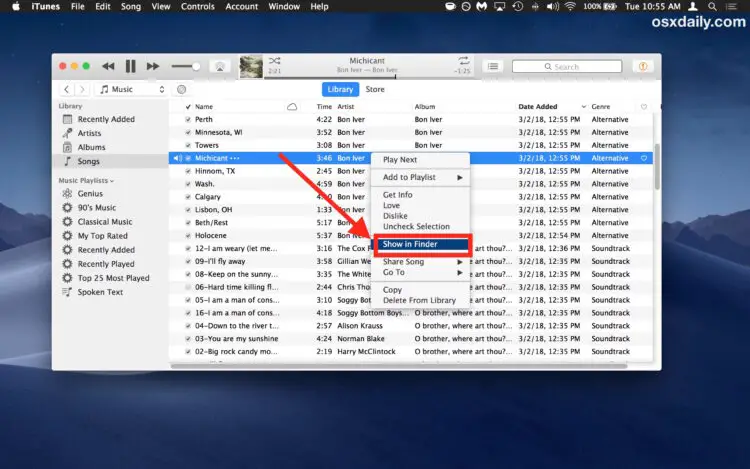
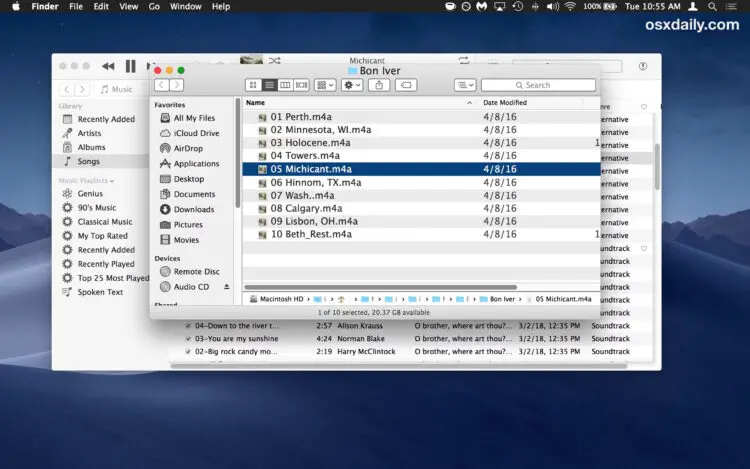
Cette fonction est disponible dans pratiquement toutes les versions d'iTunes, c'est probablement le moyen le plus rapide d'accéder au fichier audio original (et à son emplacement d'origine) depuis iTunes.
Cela permet essentiellement de passer directement à la piste audio dans le système de fichiers, qui est presque toujours l'emplacement par défaut de la bibliothèque iTunes. En raison de la façon dont iTunes organise les fichiers audio par défaut, si la piste fait partie d'un album de musique, vous vous trouverez dans un répertoire avec toutes les autres chansons de cet album. Vous pouvez également naviguer vers le répertoire parent pour accéder à d'autres albums ou pistes de cet artiste.
C'est une excellente astuce à utiliser après avoir rippé un CD avec iTunes si vous voulez accéder aux fichiers audio rippés, que ce soit pour transférer les fichiers ailleurs, comme sur une plateforme de stockage en nuage ou pour faire une sauvegarde sur un volume externe.
Des fonctionnalités similaires existent ailleurs sur le Mac, par exemple dans l'application Photos qui vous permet d'accéder rapidement au fichier photos original sur le Mac directement à partir de l'application elle-même, ou de trouver l'élément original à partir d'un alias dans le Finder, ou même dans iTunes si vous souhaitez retrouver rapidement un fichier de sonnerie à partir de l'application.